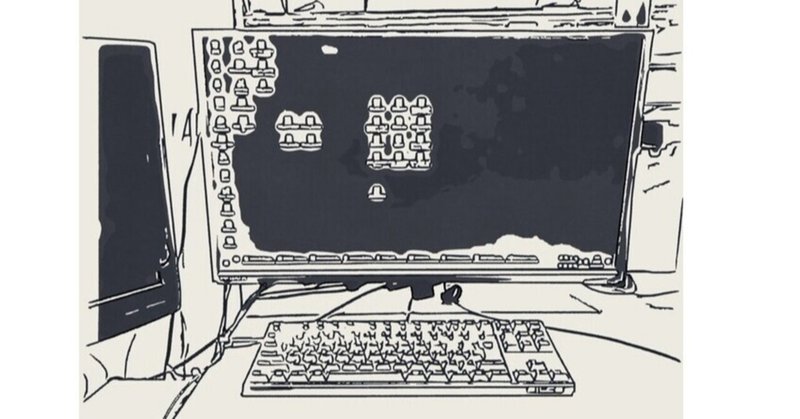
Windows + Visual Studio CodeでPHPの開発環境を作る
Visual Studio Codeのインストールしたところで「.php」のプログラムファイルを開いてみると
PHP 実行可能ファイルが設定されていないため、検証できません。
設定 'php.validate.executablePath' を使用して PHP 実行可能ファイルを
構成してください。というメッセージが表示されるので「php.validate.executablePath」設定する
1.PHPの実行ファイルを入手する
Windows用のPHP実行ファイルは下記から入手できます。https://windows.php.net/download/
今回は「VS16 x64 Thread Safe」の「Zip」をダウンロードしました。
※「Thread Safe」と「Non Thread Safe」の違いはマルチスレッド対応しているかどうか。「Thread Safe」はマルチスレッド対応、「Non Thread Safe」はマルチスレッド非対応となり、PHPを実行させるApacheのバージョンによっては正しく選択する必要があるようです。
2.zipファイルを解凍してphp.iniを用意する
zipを解凍してPHPの実行ファイルを「php.validate.executablePath」に設定しただけでは上手く動きません。解凍したファイルの中を見ると「php.ini」がありませんでした。
今回は「php.ini-production」のファイル名を「php.ini」に変更して利用しました。
3.Visual Studio Codeの「php.validate.executablePath」にPHP実行ファイルを指定する
VS Codeの右下に出る警告に促されるまま「settings.json」を編集します。
{
"php.validate.executablePath": "【ここにパスと実行ファイルを指定する】"
}ここで「php.exe」と「php-win.exe」のどちらを指定したらよいのか迷います。
php.exe:コマンドプロンプトの表示あり(出力あり)
php-win.exe:コマンドプロンプトの表示なし(出力なし)
という違いになります。VS Codeではコマンドプロンプトの表示は必要ありませんので「php-win.exe」を指定するのが良いです。
※この時に注意事項です。設定するPATHですが \ はエスケープが必要になりますので \\ にする必要があります。
×:"C:\Program Files\php\php-win.exe"
〇:"C:\\Program Files\\php\\php-win.exe"以上で、PHPの開発環境としての設定が完了となります。
この記事が気に入ったらサポートをしてみませんか?
